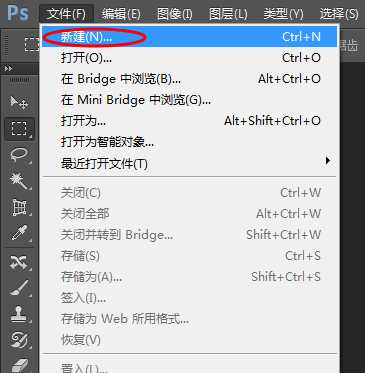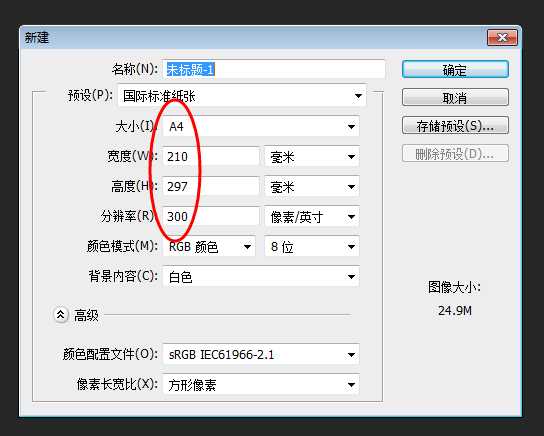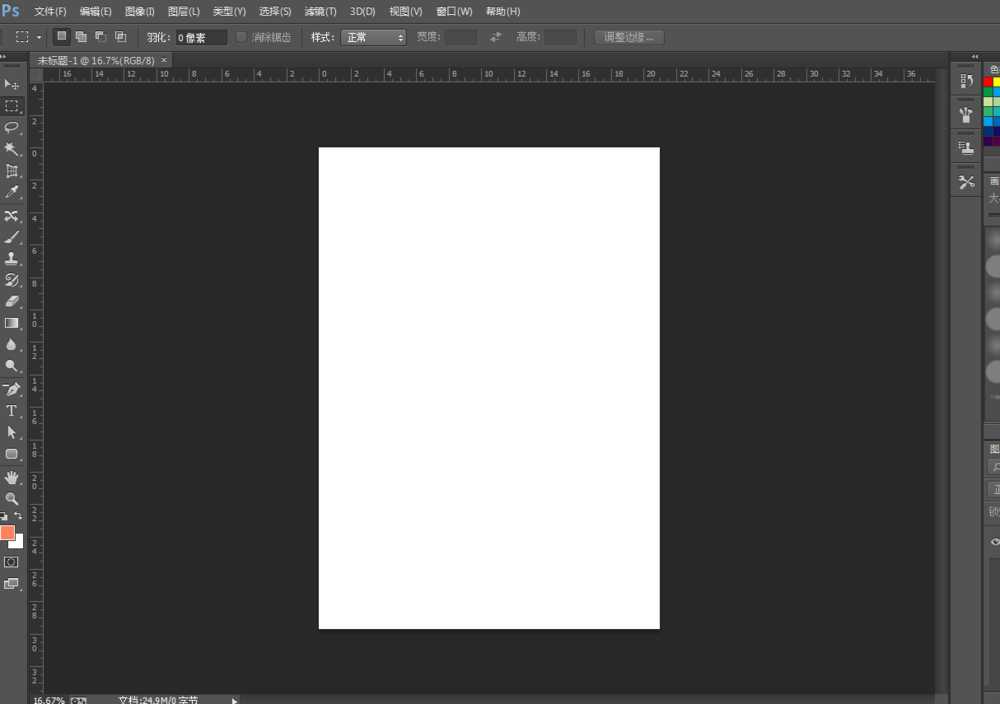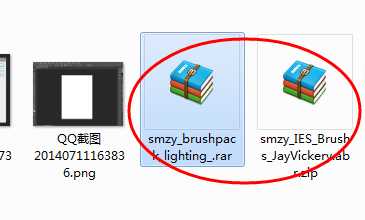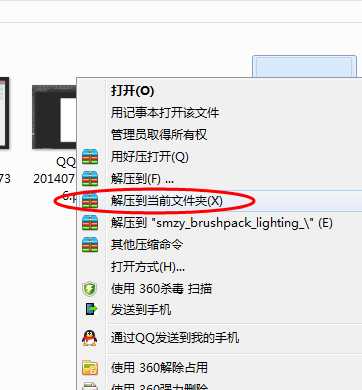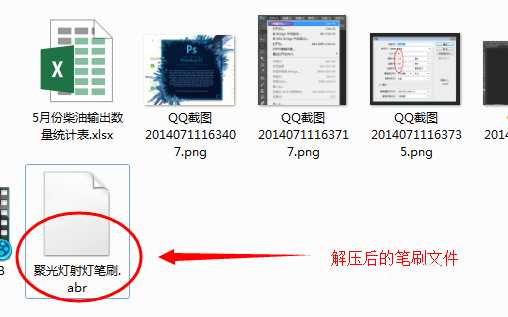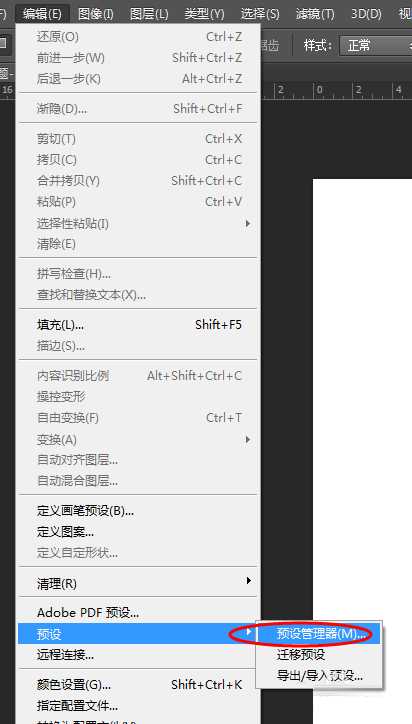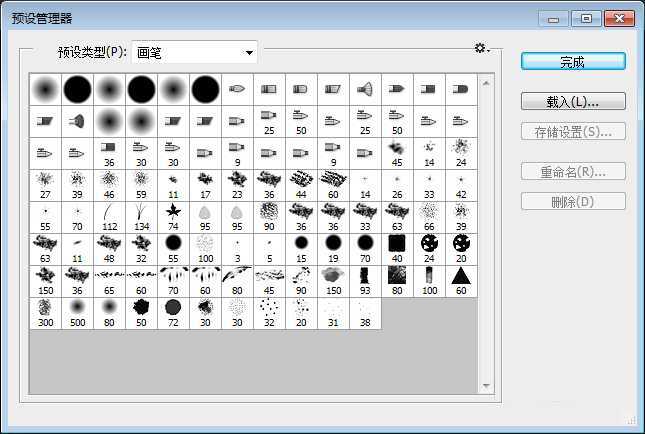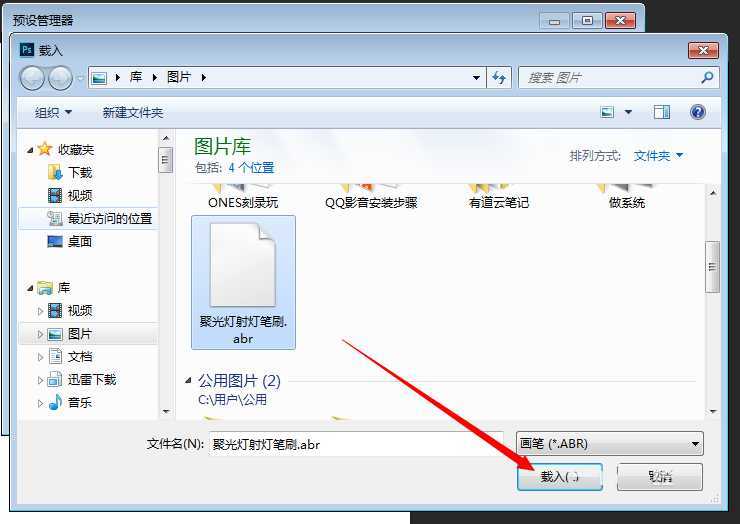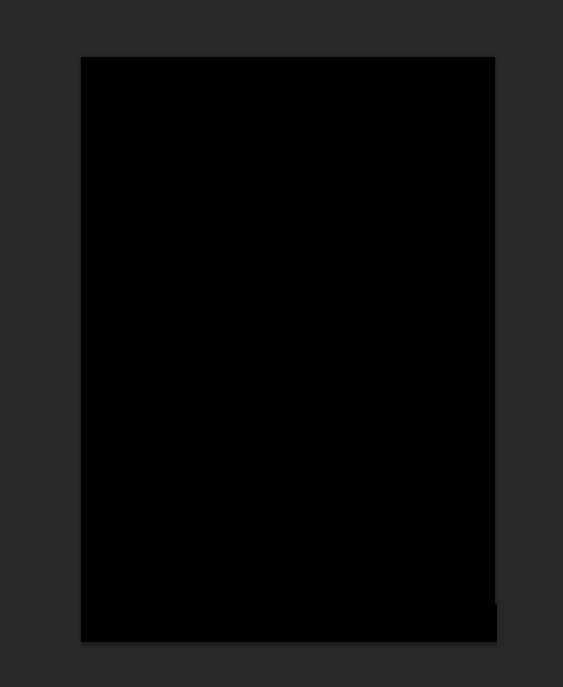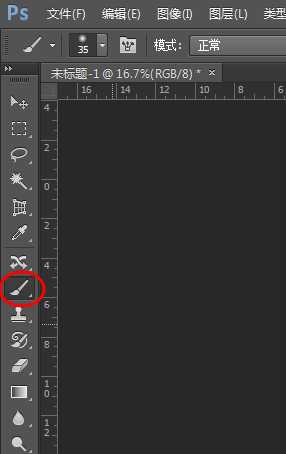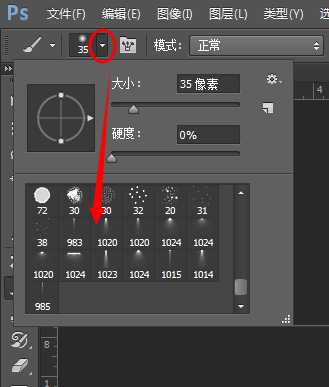幽灵资源网 Design By www.bzswh.com
在平面设计中,有时需要制作灯光效果,很多朋友都是八仙过海各显神通,经过一番苦战设计,终于完成一个特效。今天小编教给大家制作射灯特效的方法,既突出主题,又简单高效!
1、首先打开PHOTOSHOP 软件,这里用CC版本做的,大家也可以使用其他版本,比如CS3,CS4,CS5,CS6都没问题,看自己习惯用哪个版本,用起来方便。
2、软件完全打开后,点击文件菜单下的新建,建立一个空白文档,这里参数设置为A4纸张,210x297mm大小,300分辨率,白色背景。
3、准备射灯的笔刷。大家可以在百度或淘宝搜索射灯笔刷,在结果中选择一个比较适合的,下载到电脑上。如果下载后文件是压缩包格式,要先用压缩软件把笔刷文件解压出来,找到后缀为abr的,既是笔刷。
4、回到PHOTOSHOP软件,点击菜单 编辑 中的预设管理器 ,打开笔刷管理窗口。
5、点击右侧载入按钮,打开载入对话框。找到解压出来的abr文件,选中,单击载入按钮。
6、载入完成后,为了突出显示效果,把文档背景色填充黑色。
7、点击工具栏中的画笔工具,在上方的选项栏中选择刚才载入的射灯,在文档中绘画出需要的灯光效果。
8、绘画时,可以调节前景色彩,使射灯效果缤纷多彩。
以上就是在photoshop中制作漂亮的五彩射灯效果方法介绍,操作很简单的,大家学会了吗?希望这篇文章能对大家有所帮助!
标签:
五彩,射灯
幽灵资源网 Design By www.bzswh.com
广告合作:本站广告合作请联系QQ:858582 申请时备注:广告合作(否则不回)
免责声明:本站文章均来自网站采集或用户投稿,网站不提供任何软件下载或自行开发的软件! 如有用户或公司发现本站内容信息存在侵权行为,请邮件告知! 858582#qq.com
免责声明:本站文章均来自网站采集或用户投稿,网站不提供任何软件下载或自行开发的软件! 如有用户或公司发现本站内容信息存在侵权行为,请邮件告知! 858582#qq.com
幽灵资源网 Design By www.bzswh.com
暂无评论...